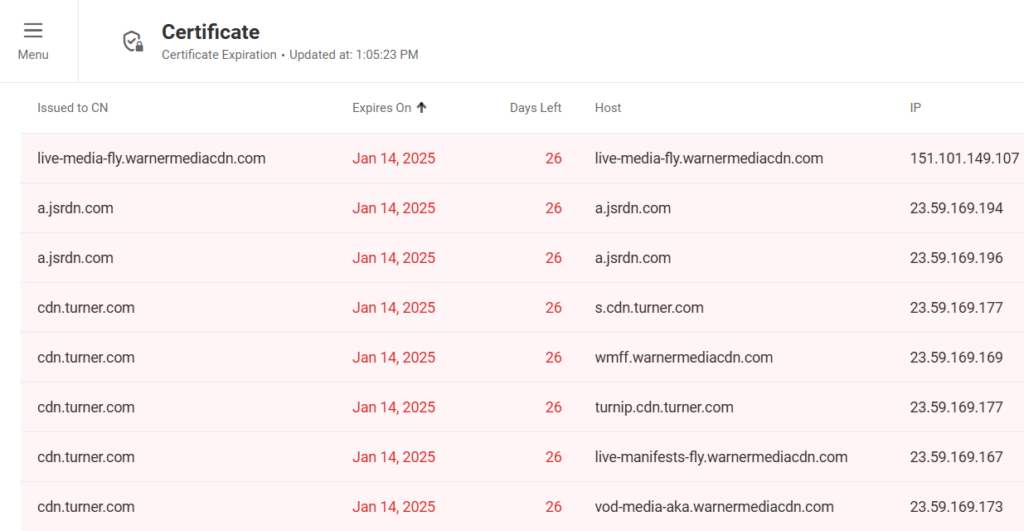证书检查报告卡 累积有关所选主机名的证书到期日期的统计信息。要创建证书检查报告卡,请从左侧边栏菜单中选择 报告,然后选择 可共享报告卡 > 新卡 > 证书检查。从我们的快速操作视频中了解如何创建 Certificate Check 报告卡和 电子邮件报告 。
报告数据是针对过去 24 小时提供的,并自动更新。有效期短于设置的有效阈值的证书将在报告卡上以红色突出显示。
若要接收最新的统计信息,可以随时使用报表卡工具栏上的“刷新”按钮手动更新报表。 若要在夜间和白天报告卡布局之间切换,请使用报告卡工具栏上的主题按钮。
通过将基于 GUID 的唯一 URL 复制并粘贴到电子邮件或其他文档中,可以与 Internet 上的其他用户共享报告卡。 默认情况下,Internet 上的所有用户都可以通过唯一的基于 GUID 的 URL 访问报告卡。
安全
为每个报告卡生成的唯一 URL 通过多种方式进行保护(下面将讨论),除非服务所有者明确公开,否则公众无法使用。 您可以在“报表可共享报表>”下检查和更改仪表板辅助功能状态。
访问报告卡
创建报告卡后,将为其分配一个全局唯一标识符 (GUID),例如“B5BB0BEEA67E47648F27B5F634EDD75C”。 这种随机 GUID 使得几乎不可能找到报告卡,除非它专门共享或发布,可以查看它。
默认情况下,Internet 上的所有用户都可以通过为报告卡自动生成的 URL 访问报告卡。
限制访问
您可以在可共享的报表卡设置中限制对报表卡的访问,以便只有 Dotcom-Monitor 帐户的用户才能打开 URL 并查看报表卡数据。
撤销访问权限
如果要撤消对特定报表卡的访问权限,可以转到 “可共享报表卡” 管理器,然后从报表卡操作菜单中重置 GUID。
报告设置
名称:输入卡片的描述性名称。 该名称将显示在报告卡页面的顶部。
过期前的证书有效性:设置证书有效性阈值,以在报告卡上突出显示接近过期日期的证书。 排序方式: 您可以选择按卡上的通用名称或过期日期对数据进行排序。
分配的设备:选择要包括在报告卡中的设备。
访问:选择谁可以使用卡 URL 在线访问数据。默认情况下,Internet 上的所有用户都可以通过 URL( Anyone with the link 选项)访问报告卡。 若要仅允许经过身份验证的用户查看性能报告卡,请在 “访问” 字段中,选择“ 组织中的用户”。
访问网址
创建新的报告卡后,可以从 “可共享 报告卡”屏幕或“报告卡预览”屏幕中的“卡片操作”菜单中复制指向报告卡的链接。 有关可用于报告卡的其他操作,请参阅 仪表板管理器。